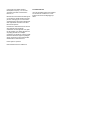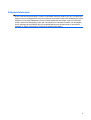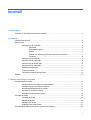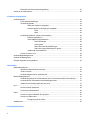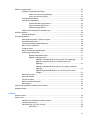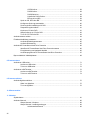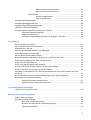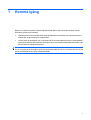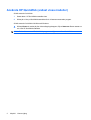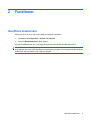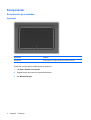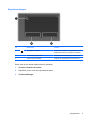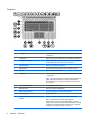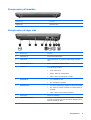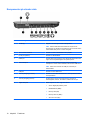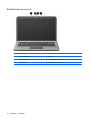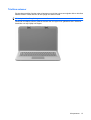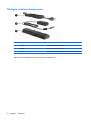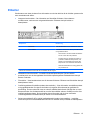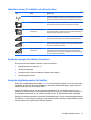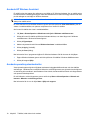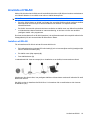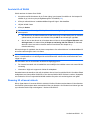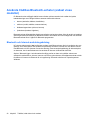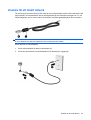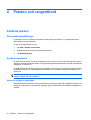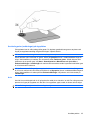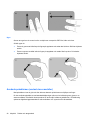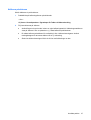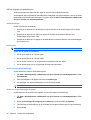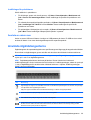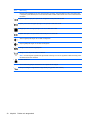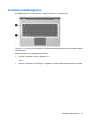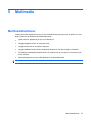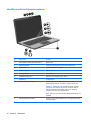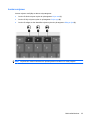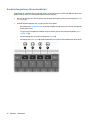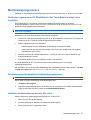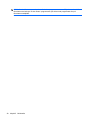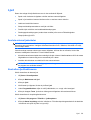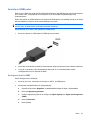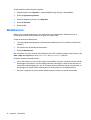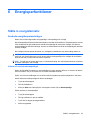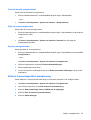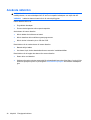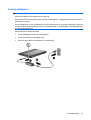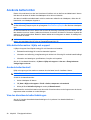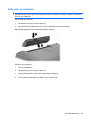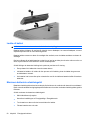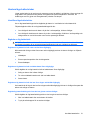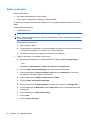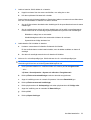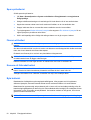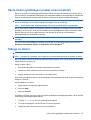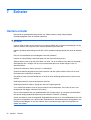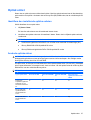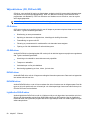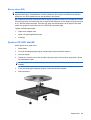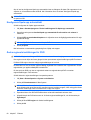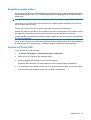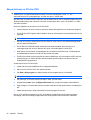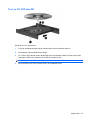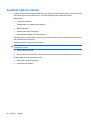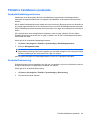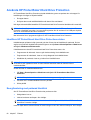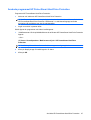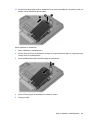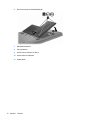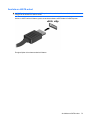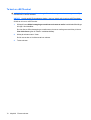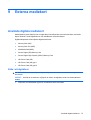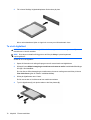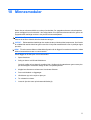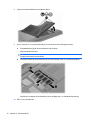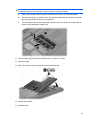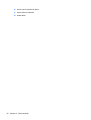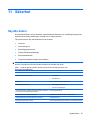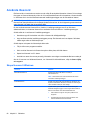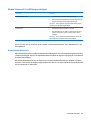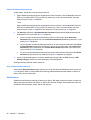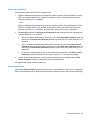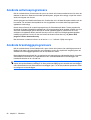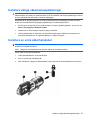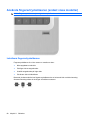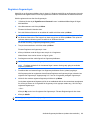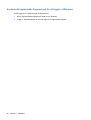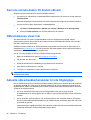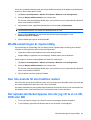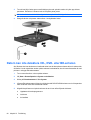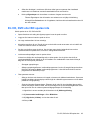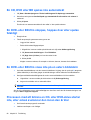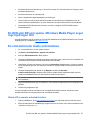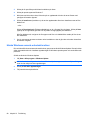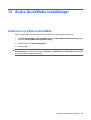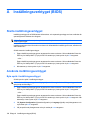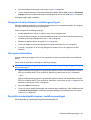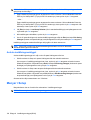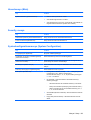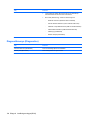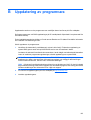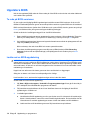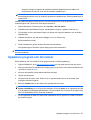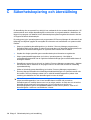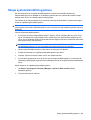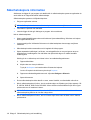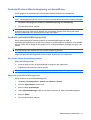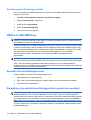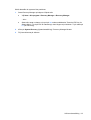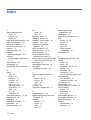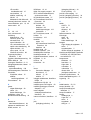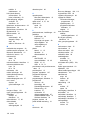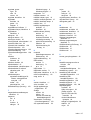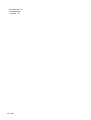Användarhandbok för Notebook PC

© Copyright 2010 Hewlett-Packard
Development Company, L.P. ATI är ett
varumärke som tillhör Advanced Micro
Devices, Inc.
Bluetooth är ett varumärke som tillhör ägaren
och används av Hewlett-Packard Company
på licens. SD-logotypen är ett varumärke
som tillhör ägaren. Microsoft och Windows är
USA-registrerade varumärken som tillhör
Microsoft Corporation.
Informationen i detta dokument kan komma
att bli inaktuell utan föregående
meddelande. De enda garantier som gäller
för HP-produkter och -tjänster beskrivs i de
uttryckliga garantier som medföljer
produkterna och tjänsterna. Ingenting i detta
dokument skall anses utgöra en ytterligare
garanti. HP ansvarar inte för tekniska eller
redaktionella fel i detta dokument.
Första utgåvan: April 2010
Dokumentartikelnummer: 599695-101
Produktmeddelande
I den här handboken beskrivs de funktioner
som de flesta av modellerna har. Vissa
funktioner är kanske inte tillgängliga på
datorn.

Säkerhetsinformation
VARNING: Minska risken för värmerelaterade skador eller överhettning genom att låta bli att ha datorn
direkt i knäet eller blockera datorns ventiler. Använd bara datorn på en hård, plan yta. Låt inga andra
hårda ytor som en närliggande skrivare, eller mjuka ytor som kuddar, mattor eller klädesplagg, blockera
luftflödet. Låt inte heller nätadaptern komma i kontakt med huden eller någon mjuk yta, till exempel
kuddar, mattor eller klädesplagg, under drift. Yttemperaturen på de delar av datorn och nätadaptern
som är åtkomliga för användaren följer de temperaturgränser som har definierats av International
Standard for Safety of Information Technology Equipment (IEC 60950).
iii

iv Säkerhetsinformation

Innehåll
1 Komma igång
Använda HP QuickWeb (endast vissa modeller) ................................................................................. 2
2 Funktioner
Identifiera maskinvara .......................................................................................................................... 3
Komponenter ........................................................................................................................................ 4
Komponenter på ovansidan ................................................................................................. 4
Styrplattan ........................................................................................................... 4
Styrplattans knappar ........................................................................................... 5
Lampor ................................................................................................................ 6
Knappar och fingeravtrycksläsare (endast vissa modeller) ................................. 7
Tangenter ............................................................................................................ 8
Komponenter på framsidan ................................................................................................. 9
Komponenter på höger sida ................................................................................................ 9
Komponenter på vänster sida ............................................................................................ 10
Komponenter på undersidan ............................................................................................. 11
Bildskärmskomponenter .................................................................................................... 12
Trådlösa antenner .............................................................................................................. 13
Ytterligare maskinvarukomponenter .................................................................................. 14
Etiketter .............................................................................................................................................. 15
3 Trådlöst, lokalt nätverk och modem
Använda trådlösa enheter .................................................................................................................. 16
Identifiera ikoner för trådlöst och nätverksstatus ............................................................... 17
Använda reglagen för trådlösa funktioner .......................................................................... 17
Använda åtgärdstangenten för trådlöst .............................................................................. 17
Använda HP Wireless Assistant ........................................................................................ 18
Använda operativsystemkontroller ..................................................................................... 18
Använda ett WLAN ............................................................................................................................. 19
Installera ett WLAN ............................................................................................................ 19
Skydda ditt WLAN .............................................................................................................. 20
Ansluta till ett WLAN .......................................................................................................... 21
Roaming till ett annat nätverk ............................................................................................ 21
Använda trådlösa Bluetooth-enheter (endast vissa modeller) ............................................................ 22
v

Bluetooth och Internet-anslutningsdelning ......................................................................... 22
Ansluta till ett lokalt nätverk ................................................................................................................ 23
4 Pekdon och tangentbord
Använda pekdon ................................................................................................................................ 24
Göra pekdonsinställningar ................................................................................................. 24
Använda styrplattan ........................................................................................................... 24
Starta och stänga av styrplattan ........................................................................ 24
Använda gester (snärtningar) på styrplattan ..................................................... 25
Rulla ................................................................................................. 25
Nypa ................................................................................................. 26
Använda pekskärmen (endast vissa modeller) .................................................................. 26
Kalibrera pekskärmen ....................................................................................... 27
Utföra åtgärder på pekskärmen ........................................................................ 28
Utföra klickningar .............................................................................. 28
Utföra gester ..................................................................................... 28
Ändra eller testa klickinställningar .................................................... 28
Ändra eller skapa tilldelningar för gester .......................................... 28
Inställningar för pekskärmen ............................................................................. 29
Ansluta en extern mus ....................................................................................................... 29
Använda åtgärdstangenterna ............................................................................................................. 29
Använda snabbtangenten .................................................................................................................. 31
Rengöra styrplatta och tangentbord ................................................................................................... 32
5 Multimedia
Multimediefunktioner .......................................................................................................................... 33
Identifiera multimediekomponenterna ................................................................................ 34
Justera volymen ................................................................................................................. 35
Använda tangenterna för medieaktivitet ............................................................................ 36
Multimedieprogramvara ...................................................................................................................... 37
Använda programvaran HP MediaSmart eller TouchSmart (endast vissa modeller) ........ 37
Använda annan förinstallerad multimedieprogramvara ..................................................... 37
Installera multimedieprogramvara från skiva ..................................................................... 37
Ljud ..................................................................................................................................................... 39
Ansluta externa ljudenheter ............................................................................................... 39
Kontrollera ljudfunktionerna ............................................................................................... 39
Video .................................................................................................................................................. 40
Ansluta en extern bildskärm eller projektor ........................................................................ 40
Ansluta en HDMI-enhet ..................................................................................................... 41
Konfigurera ljud för HDMI .................................................................................. 41
Webbkamera ...................................................................................................................................... 42
6 Energisparfunktioner
vi

Ställa in energialternativ ..................................................................................................................... 43
Använda energibesparande lägen ..................................................................................... 43
Initiera och avsluta strömsparläget ................................................................... 43
Initiera och avsluta viloläget .............................................................................. 44
Använda batterimätaren .................................................................................................... 44
Använda energischeman ................................................................................................... 44
Visa det aktuella energischemat ....................................................................... 45
Välja ett annat energischema ............................................................................ 45
Anpassa energischeman ................................................................................... 45
Ställa in lösenordsskydd för återaktivering ........................................................................ 45
Använda nätström .............................................................................................................................. 46
Ansluta nätadaptern ........................................................................................................... 47
Använda batteriström ......................................................................................................................... 48
Hitta batteriinformation i Hjälp och support ........................................................................ 48
Använda batterikontroll ...................................................................................................... 48
Visa den återstående batteriladdningen ............................................................................ 48
Sätta i eller ta ut batteriet ................................................................................................... 49
Ladda ett batteri ................................................................................................................. 50
Maximera batteriets urladdningstid .................................................................................... 50
Hantera låga batterinivåer ................................................................................................. 51
Identifiera låga batterinivåer .............................................................................. 51
Åtgärda en låg batterinivå ................................................................................. 51
Åtgärda en låg batterinivå när extern ström finns tillgänglig ............. 51
Åtgärda en låg batterinivå när ett laddat batteri finns
tillgängligt .......................................................................................... 51
Åtgärda en låg batterinivå när det inte finns någon strömkälla
tillgänglig ........................................................................................... 51
Åtgärda låg batteriladdningsnivå om det inte går att avsluta
viloläget ............................................................................................ 51
Kalibrera ett batteri ............................................................................................................ 52
Spara på batteriet .............................................................................................................. 54
Förvara ett batteri .............................................................................................................. 54
Kassera ett förbrukat batteri .............................................................................................. 54
Byta batteriet ...................................................................................................................... 54
Växla mellan grafiklägen (endast vissa modeller) .............................................................................. 55
Stänga av datorn ................................................................................................................................ 55
7 Enheter
Hantera enheter ................................................................................................................................. 56
Optisk enhet ....................................................................................................................................... 57
Identifiera den installerade optiska enheten ...................................................................... 57
Använda optiska skivor ...................................................................................................... 57
Välja rätt skivor (CD, DVD och BD) ................................................................................... 58
CD-R-skivor ....................................................................................................... 58
vii

CD-RW-skivor ................................................................................................... 58
DVD±R-skivor ................................................................................................... 58
DVD±RW-skivor ................................................................................................ 58
LightScribe DVD+R-skivor ................................................................................ 58
Blu-ray-skivor (BD) ............................................................................................ 59
Spela en CD, DVD eller BD ............................................................................................... 59
Konfigurera Spela upp automatiskt .................................................................................... 60
Ändra regionala inställningar för DVD ............................................................................... 60
Respektera upphovsrätten ................................................................................................. 61
Kopiera en CD eller DVD ................................................................................................... 61
Skapa (bränna) en CD eller DVD ...................................................................................... 62
Ta ut en CD, DVD eller BD ................................................................................................ 63
Använda externa enheter ................................................................................................................... 64
Förbättra hårddiskens prestanda ....................................................................................................... 65
Använda Diskdefragmenteraren ........................................................................................ 65
Använda Diskrensning ....................................................................................................... 65
Använda HP ProtectSmart Hard Drive Protection .............................................................................. 66
Identifiera HP ProtectSmart Hard Drive Protections status ............................................... 66
Energihantering med parkerad hårddisk ............................................................................ 66
Använda programmet HP ProtectSmart Hard Drive Protection ......................................... 67
Byta en hårddisk i hårddiskplatsen ..................................................................................................... 68
8 Externa enheter
Använda en USB-enhet ...................................................................................................................... 71
Ansluta en USB-enhet ....................................................................................................... 71
Ta bort en USB-enhet ........................................................................................................ 72
Använda en eSATA-enhet .................................................................................................................. 72
Ansluta en eSATA-enhet ................................................................................................... 73
Ta bort en eSATA-enhet .................................................................................................... 74
9 Externa mediekort
Använda digitala mediekort ................................................................................................................ 75
Sätta i ett digitalkort ........................................................................................................... 75
Ta ut ett digitalkort ............................................................................................................. 76
10 Minnesmoduler
11 Säkerhet
Skydda datorn .................................................................................................................................... 81
Använda lösenord .............................................................................................................................. 82
Skapa lösenord i Windows ................................................................................................ 82
Skapa lösenord i inställningsverktyget ............................................................................... 83
Administratörslösenord ..................................................................................... 83
viii

Hantera ett administratörslösenord .................................................. 84
Ange ett administratörslösenord ....................................................... 84
Startlösenord ..................................................................................................... 84
Hantera ett startlösenord .................................................................. 85
Ange ett startlösenord ...................................................................... 85
Använda antivirusprogramvara .......................................................................................................... 86
Använda brandväggsprogramvara ..................................................................................................... 86
Installera viktiga säkerhetsuppdateringar ........................................................................................... 87
Installera en extra säkerhetskabel ...................................................................................................... 87
Använda fingeravtrycksläsaren (endast vissa modeller) .................................................................... 88
Lokalisera fingeravtrycksläsaren ....................................................................................... 88
Registrera fingeravtryck ..................................................................................................... 89
Använda ditt registrerade fingeravtryck för att logga in i Windows .................................... 90
12 Felsökning
Kan inte ansluta till ett WLAN ............................................................................................................. 91
Kan inte ansluta datorn till önskat nätverk .......................................................................................... 92
Nätverksikonen visas inte ................................................................................................................... 92
Aktuella nätverkssäkerhetskoder är inte tillgängliga .......................................................................... 92
WLAN-anslutningen är mycket dålig .................................................................................................. 93
Kan inte ansluta till den trådlösa routern ............................................................................................ 93
Det optiska skivfacket öppnas inte när jag vill ta ut en CD, DVD eller BD ......................................... 93
Datorn kan inte detektera CD-, DVD- eller BD-enheten ..................................................................... 94
En CD, DVD eller BD spelas inte ....................................................................................................... 95
En CD, DVD eller BD spelas inte automatiskt .................................................................................... 96
En DVD- eller BD-film stoppas, hoppas över eller spelas felaktigt ..................................................... 96
En DVD- eller BD-film visas inte på en extern bildskärm ................................................................... 96
Processen med att bränna en CD- eller DVD-skiva startar inte, eller också avstannar den innan
den är klar .......................................................................................................................................... 96
En DVD eller BD som spelas i Windows Media Player avger inget ljud/ingen bild ............................ 97
En enhetsdrivrutin måste ominstalleras ............................................................................................. 97
Hämta HP:s senaste enhetsdrivrutiner .............................................................................. 97
Hämta Windows senaste enhetsdrivrutiner ....................................................................... 98
13 Ändra QuickWebs inställningar
Inaktivera och aktivera QuickWeb ...................................................................................................... 99
Bilaga A Inställningsverktyget (BIOS)
Starta inställningsverktyget .............................................................................................................. 100
Använda inställningsverktyget .......................................................................................................... 100
Byta språk i inställningsverktyget ..................................................................................... 100
Navigera och välja alternativ i inställningsverktyget ........................................................ 101
Visa systeminformation .................................................................................................... 101
ix

Återställa standardinställningarna i inställningsverktyget ................................................ 101
Avsluta inställningsverktyget ............................................................................................ 102
Menyer i Setup ................................................................................................................................. 102
Huvudmenyn (Main) ........................................................................................................ 103
Security, menyn ............................................................................................................... 103
Systemkonfigurationsmenyn (System Configuration) ...................................................... 103
Diagnostikmenyn (Diagnostics) ....................................................................................... 104
Bilaga B Uppdatering av programvara
Uppdatera BIOS ............................................................................................................................... 106
Ta reda på BIOS-versionen ............................................................................................. 106
Ladda ned en BIOS-uppdatering ..................................................................................... 106
Uppdatera program och drivrutiner .................................................................................................. 107
Bilaga C Säkerhetskopiering och återställning
Skapa systemåterställningsskivor .................................................................................................... 109
Säkerhetskopiera information ........................................................................................................... 110
Använda Windows Säkerhetskopiering och återställning ................................................ 111
Använda systemåterställningspunkter ............................................................................. 111
När ska du skapa återställningspunkter .......................................................... 111
Skapa en systemåterställningspunkt ............................................................... 111
Återställa systemet till ett tidigare tillstånd ...................................................... 112
Utföra en återställning ...................................................................................................................... 112
Återställa från återställningsskivorna ............................................................................... 112
Återställning från särskild återställningspartition (endast vissa modeller) ....................... 112
Index ................................................................................................................................................................. 114
x

1 Komma igång
Datorns huvudoperativsystem är Microsoft® Windows®. Datorn kan också vara utrustad med HP
QuickWeb (endast vissa modeller).
●
Operativsystemet Microsoft Windows visas på bildskärmens skrivbord och kontrollerar datorns
maskinvara, kringutrustning och programvara.
●
Om din dator har QuickWeb, kan du använda det för att surfa snabbt på Internet, visa digitalfoton,
lyssna på musik eller hålla kontakten med vänner via e-post, snabbmeddelanden eller Skype, utan
att först starta huvudoperativsystemet.
OBS! Läs om hur du inaktiverar och återaktiverar QuickWeb i kapitlet “Ändra QuickWeb-inställningar".
Om du vill veta mer om QuickWeb, gå till den programvaruhjälp som finns i QuickWeb och som du når
genom att klicka på ikonen Hjälp i meddelandefältet.
1

Använda HP QuickWeb (endast vissa modeller)
Så här startar du QuickWeb:
1. Starta datorn. HP QuickWebs startsida visas.
2. Klicka på en ikon på QuickWebs startsida när du vill starta motsvarande program.
Så här startar du QuickWeb från Microsoft Windows:
▲
Klicka på Start och sedan på pilen vid avstängningsknappen, följt av Starta om. Datorn startar om
och visar HP QuickWebs startsida.
OBS! Du kan läsa mer om HP QuickWeb i programvaruhjälpen som finns i QuickWeb.
2 Kapitel 1 Komma igång

2 Funktioner
Identifiera maskinvara
Så här gör du för att se en lista med installerad maskinvara på datorn:
1. Välj Start > Kontrollpanelen > System och säkerhet.
2. Klicka på Enhetshanteraren i fältet System.
Använd Enhetshanteraren om du vill lägga till maskinvara eller ändra enhetskonfigurationer.
OBS! I Windows® finns säkerhetsfunktionen Kontroll av användarkonto (UAC). Du kan bli ombedd
att ge tillåtelse eller lösenord för uppgifter som installation av program, köra verktyg eller ändra Windows-
inställningar. Mer information finns i Hjälp och support.
Identifiera maskinvara 3

Komponenter
Komponenter på ovansidan
Styrplattan
Komponent Funktion
Styrplattezon Flyttar pekaren och väljer eller aktiverar objekt på skärmen.
Så här visar du eller ändrar inställningarna för pekdonen:
1. Välj Start > Enheter och skrivare.
2. Högerklicka på den enhet som representerar datorn.
3. Välj Musinställningar.
4 Kapitel 2 Funktioner

Styrplattans knappar
Nr Beskrivning Funktion
1 Styrplattans av-indikator Du aktiverar och inaktiverar styrplattan genom att
dubbelknacka snabbt på styrplattans av-indikator.
2 Vänster knapp på styrplattan Fungerar som vänsterknappen på en extern mus.
3 Höger knapp på styrplattan Fungerar som högerknappen på en extern mus.
Så här visar du eller ändrar inställningarna för pekdonen:
1. Välj Start > Enheter och skrivare.
2. Högerklicka på den enhet som representerar datorn.
3. Välj Musinställningar.
Komponenter 5

Lampor
Nr Beskrivning Funktion
1 Styrplattans lampa
●
Släckt – Styrplattan är aktiverad.
●
Gul – Styrplattan är inaktiverad.
2 Caps lock-lampa Tänd – Caps lock är aktiverat.
3 Strömlampa OBS! Datorn har två strömlampor. Den andra strömlampan
sitter på datorns högra sida.
●
Tänd – Datorn är på.
●
Blinkar – Datorn är i strömsparläge.
●
Släckt – Datorn är avstängd eller i viloläge.
4 Lampa för avstängt ljud Gul – Ljudet på datorn är avstängt.
5 Lampa för trådlöst
●
Vit – En inbyggd trådlös enhet, t.ex. en enhet för trådlöst
lokalt nätverk (WLAN) och/eller en Bluetooth®-enhet, har
detekterats.
●
Gul – Inga trådlösa enheter har detekterats.
6 Lampa för fingeravtrycksläsare (endast vissa
modeller)
●
Vit – Fingeravtrycket har lästs av.
●
Gul – Fingeravtrycket har inte lästs av.
6 Kapitel 2 Funktioner

Knappar och fingeravtrycksläsare (endast vissa modeller)
Nr Beskrivning Funktion
1 Strömknapp Tryck på strömknappen om du vill:
●
Starta datorn.
●
Initiera strömsparläge.
●
Avsluta strömsparläget.
●
Avsluta viloläget.
Om datorn har slutat svara och det inte går att använda
avstängningsprocedurerna i Windows, stänger du av datorn
genom att hålla ned strömknappen i minst fem sekunder.
Om du vill veta mer om datorns energiinställningar väljer du
Start > Kontrollpanelen > System och säkerhet >
Energialternativ.
2 Fingeravtrycksläsare (endast vissa modeller) Tillåter inloggning i Windows med hjälp av fingeravtryck istället för
lösenord.
Mer information om hur du ändrar fabriksinställningarna finns i Hjälp och support.
Komponenter 7

Tangenter
Nr Beskrivning Funktion
1 esc-tangent Visar systeminformation när du trycker på den i kombination med
fn-tangenten.
2 E-posttangent Öppnar ett nytt e-postmeddelande i den förinställda e-postklienten.
3 Medieprogramtangent Startar MediaSmart-programmet (eller TouchSmart-programmet
på de modeller som är utrustade med en pekskärm).
4 Webbläsartangent Startar den förinställda webbläsaren.
5 Utskriftstangent Skickar det aktiva dokumentet till den förinställda skrivaren.
6 Kalkylator Startar kalkylatorprogrammet.
7 fn-tangenten Visar systeminformation när du trycker på den i kombination med
esc-tangenten.
OBS! Om tangentbordet har en tangent för bakgrundsbelysning
(gäller endast vissa modeller) kan du initiera pausfunktionen
genom att trycka på fn-tangenten i kombination med den högra
skift-tangenten.
8 Windows logotyptangent Visar Start-menyn i Windows.
9 Åtgärdstangenter Utför ofta använda systemåtgärder.
10 Windows programtangent Visar en genvägsmeny för objekt under pekaren.
11 QuickLock-tangent Initierar QuickLock.
12 Tangent för bakgrundsbelysning (endast vissa
modeller)
Slår på och stänger av tagentbordets bakgrundsbelysning.
OBS! Tangentbord som inte har någon tangent för
bakgrundsbelysning har en standardpausfunktion på den här
platsen. Om du vill initiera tangentbordets pausfunktion med hjälp
av tangenten för bakgrundsbelysning håller du ned fn-tangenten
samtidigt som du trycker på höger skift-tangent.
8 Kapitel 2 Funktioner

Komponenter på framsidan
Beskrivning Funktion
Högtalare (2) Producerar ljud.
Komponenter på höger sida
Nr Beskrivning Funktion
1 USB-portar (2) Ansluter extra USB-enheter.
2 Optisk enhet Läser optiska skivor och, på vissa modeller, lagrar på optiska
skivor.
3 Lampa för optisk enhet Blinkar – Använder den optiska enheten.
4 Strömlampa OBS! Datorn har två strömlampor. Den andra strömlampan sitter
överst till vänster på datorn.
●
Tänd – Datorn är på.
●
Blinkar – Datorn är i strömsparläge.
●
Släckt – Datorn är avstängd eller i viloläge.
5 Hårddisklampa
●
Vit – Hårddisken är aktiv.
●
Gul – Hårddisken är parkerad.
6 Nätadapterlampa
●
Vit – Datorn är ansluten till nätström och batteriet är fulladdat.
●
Gul – Datorn är ansluten till nätström och batteriet håller på
att laddas.
●
Släckt – Datorn är inte ansluten till nätström.
7 Strömingång Ansluter en nätadapter.
8 Plats för säkerhetskabel Ansluter en extra säkerhetskabel. Säkerhetskabeln är menad att
användas i avvärjande syfte, men den kan inte alltid förhindra att
datorn blir skadad eller stulen.
Komponenter 9

Komponenter på vänster sida
Nr Beskrivning Funktion
1 Ventiler (2) Släpper in luft som kyler av interna komponenter.
OBS! Datorns fläkt startar automatiskt för att kyla interna
komponenter och skydda mot överhettning. Det är normalt att den
interna fläkten slås på och av under vanlig drift.
2 Port för extern bildskärm Ansluter en extern VGA-bildskärm eller projektor.
3 RJ-45-jack (nätverk) Ansluter en nätverkskabel.
4 HDMI-port Ansluter datorn till en extra ljud- eller videoenhet såsom HDTV eller
någon annan kompatibel digital- eller ljudkomponent.
5 eSATA/USB-port Ansluter en extra eSATA-komponent med hög prestanda,
exempelvis en extern eSATA-hårddisk, eller en extra USB-enhet.
OBS! Datorn kan ha enbart en USB-port, beroende på
datormodellen.
6 USB-port Ansluter en extra USB-enhet.
7 Jack för ljudingång (mikrofon) Ansluter en extra datorheadsetmikrofon, stereoljudmikrofon eller
monoljudmikrofon.
8 Jack för ljudutgång (hörlurar) Producerar ljud när det är anslutet till extra, strömdrivna
stereohögtalare, hörlurar, hörsnäckor, headset eller TV-ljud.
9 Digitalmedieplats Stöder följande format för digitala tillvalskort:
●
Secure Digital (SD) Memory Card
●
MultiMediaCard (MMC)
●
Memory Stick (MS)
●
Memory Stick Pro (MSP)
●
xD-Picture Card (XD)
10 Kapitel 2 Funktioner
Sidan laddas...
Sidan laddas...
Sidan laddas...
Sidan laddas...
Sidan laddas...
Sidan laddas...
Sidan laddas...
Sidan laddas...
Sidan laddas...
Sidan laddas...
Sidan laddas...
Sidan laddas...
Sidan laddas...
Sidan laddas...
Sidan laddas...
Sidan laddas...
Sidan laddas...
Sidan laddas...
Sidan laddas...
Sidan laddas...
Sidan laddas...
Sidan laddas...
Sidan laddas...
Sidan laddas...
Sidan laddas...
Sidan laddas...
Sidan laddas...
Sidan laddas...
Sidan laddas...
Sidan laddas...
Sidan laddas...
Sidan laddas...
Sidan laddas...
Sidan laddas...
Sidan laddas...
Sidan laddas...
Sidan laddas...
Sidan laddas...
Sidan laddas...
Sidan laddas...
Sidan laddas...
Sidan laddas...
Sidan laddas...
Sidan laddas...
Sidan laddas...
Sidan laddas...
Sidan laddas...
Sidan laddas...
Sidan laddas...
Sidan laddas...
Sidan laddas...
Sidan laddas...
Sidan laddas...
Sidan laddas...
Sidan laddas...
Sidan laddas...
Sidan laddas...
Sidan laddas...
Sidan laddas...
Sidan laddas...
Sidan laddas...
Sidan laddas...
Sidan laddas...
Sidan laddas...
Sidan laddas...
Sidan laddas...
Sidan laddas...
Sidan laddas...
Sidan laddas...
Sidan laddas...
Sidan laddas...
Sidan laddas...
Sidan laddas...
Sidan laddas...
Sidan laddas...
Sidan laddas...
Sidan laddas...
Sidan laddas...
Sidan laddas...
Sidan laddas...
Sidan laddas...
Sidan laddas...
Sidan laddas...
Sidan laddas...
Sidan laddas...
Sidan laddas...
Sidan laddas...
Sidan laddas...
Sidan laddas...
Sidan laddas...
Sidan laddas...
Sidan laddas...
Sidan laddas...
Sidan laddas...
Sidan laddas...
Sidan laddas...
Sidan laddas...
Sidan laddas...
Sidan laddas...
Sidan laddas...
Sidan laddas...
Sidan laddas...
Sidan laddas...
Sidan laddas...
Sidan laddas...
Sidan laddas...
Sidan laddas...
Sidan laddas...
Sidan laddas...
-
 1
1
-
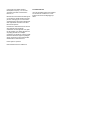 2
2
-
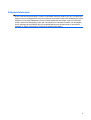 3
3
-
 4
4
-
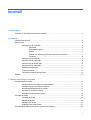 5
5
-
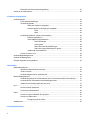 6
6
-
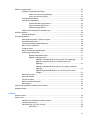 7
7
-
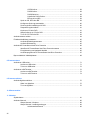 8
8
-
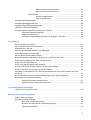 9
9
-
 10
10
-
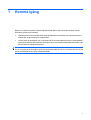 11
11
-
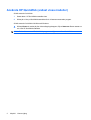 12
12
-
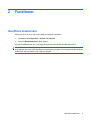 13
13
-
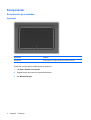 14
14
-
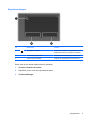 15
15
-
 16
16
-
 17
17
-
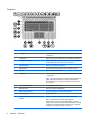 18
18
-
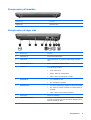 19
19
-
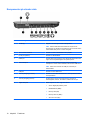 20
20
-
 21
21
-
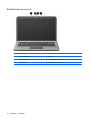 22
22
-
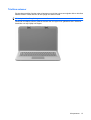 23
23
-
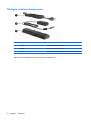 24
24
-
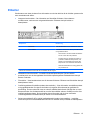 25
25
-
 26
26
-
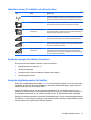 27
27
-
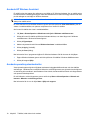 28
28
-
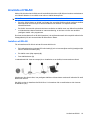 29
29
-
 30
30
-
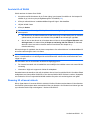 31
31
-
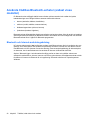 32
32
-
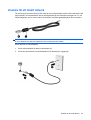 33
33
-
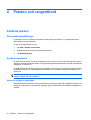 34
34
-
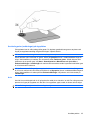 35
35
-
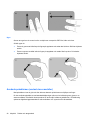 36
36
-
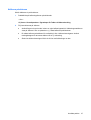 37
37
-
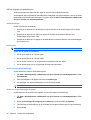 38
38
-
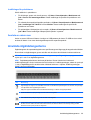 39
39
-
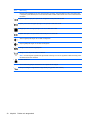 40
40
-
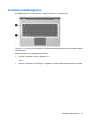 41
41
-
 42
42
-
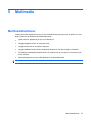 43
43
-
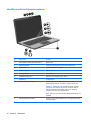 44
44
-
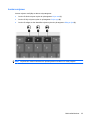 45
45
-
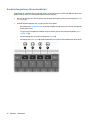 46
46
-
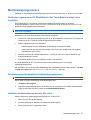 47
47
-
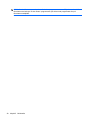 48
48
-
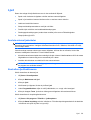 49
49
-
 50
50
-
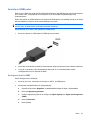 51
51
-
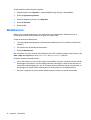 52
52
-
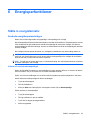 53
53
-
 54
54
-
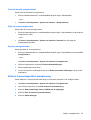 55
55
-
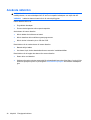 56
56
-
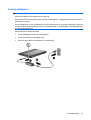 57
57
-
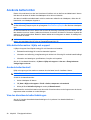 58
58
-
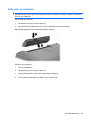 59
59
-
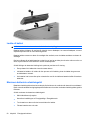 60
60
-
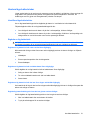 61
61
-
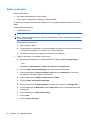 62
62
-
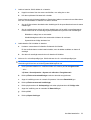 63
63
-
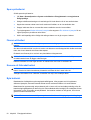 64
64
-
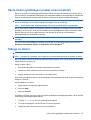 65
65
-
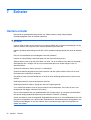 66
66
-
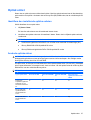 67
67
-
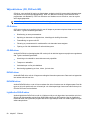 68
68
-
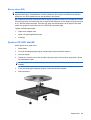 69
69
-
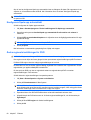 70
70
-
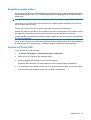 71
71
-
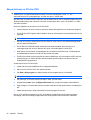 72
72
-
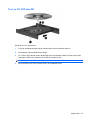 73
73
-
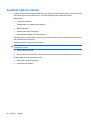 74
74
-
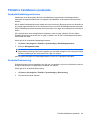 75
75
-
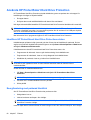 76
76
-
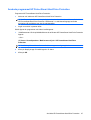 77
77
-
 78
78
-
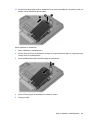 79
79
-
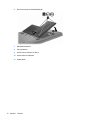 80
80
-
 81
81
-
 82
82
-
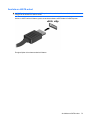 83
83
-
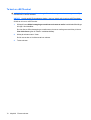 84
84
-
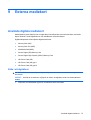 85
85
-
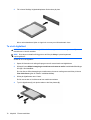 86
86
-
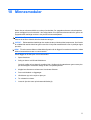 87
87
-
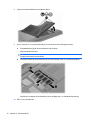 88
88
-
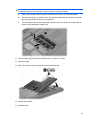 89
89
-
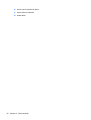 90
90
-
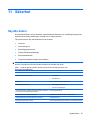 91
91
-
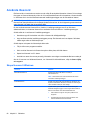 92
92
-
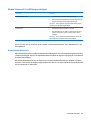 93
93
-
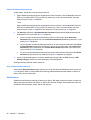 94
94
-
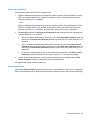 95
95
-
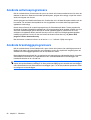 96
96
-
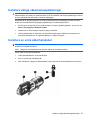 97
97
-
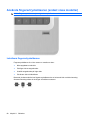 98
98
-
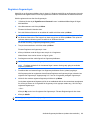 99
99
-
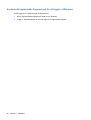 100
100
-
 101
101
-
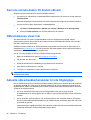 102
102
-
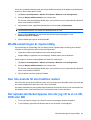 103
103
-
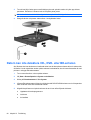 104
104
-
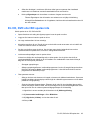 105
105
-
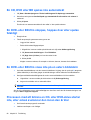 106
106
-
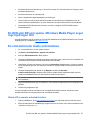 107
107
-
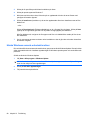 108
108
-
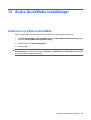 109
109
-
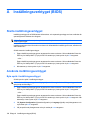 110
110
-
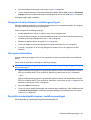 111
111
-
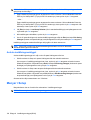 112
112
-
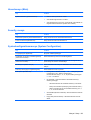 113
113
-
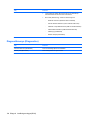 114
114
-
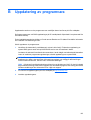 115
115
-
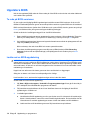 116
116
-
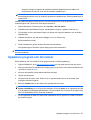 117
117
-
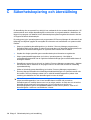 118
118
-
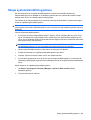 119
119
-
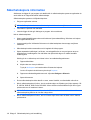 120
120
-
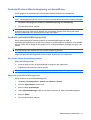 121
121
-
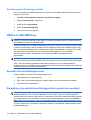 122
122
-
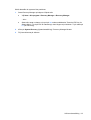 123
123
-
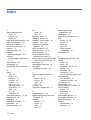 124
124
-
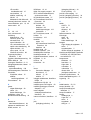 125
125
-
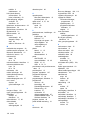 126
126
-
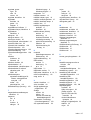 127
127
-
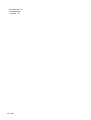 128
128
-
 129
129
HP Pavilion dv6-3100 Entertainment Notebook PC series Användarmanual
- Typ
- Användarmanual
- Denna manual är också lämplig för
Relaterade papper
-
HP G62-b00 Notebook PC series Användarmanual
-
HP Pavilion dm4-1300 Entertainment Notebook PC series Användarmanual
-
HP Pavilion dv7-4200 Entertainment Notebook PC series Användarmanual
-
HP Pavilion dv7-6c00 Quad Edition Entertainment Notebook PC series Användarmanual
-
HP Pavilion dv6-6c00 Quad Edition Entertainment Notebook PC series Användarmanual
-
HP Pavilion dm4-3000 Entertainment Notebook PC series Användarmanual
-
HP EliteBook 8540w Base Model Mobile Workstation Användarmanual
-
HP ProBook 4525s Notebook PC Användarmanual
-
HP ProBook 4525s Notebook PC Användarmanual
-
HP ProBook 6555b Notebook PC Användarmanual